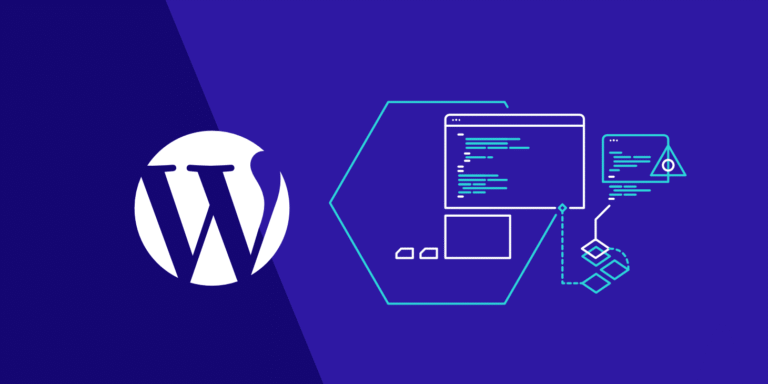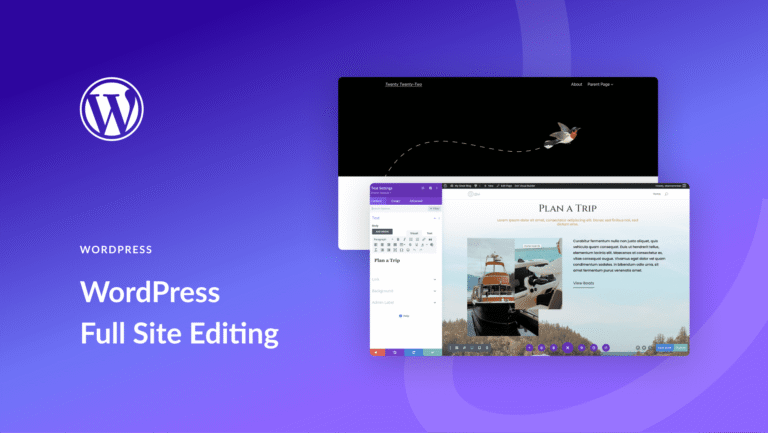我自己用WordPress做过好几个项目,从企业官网到个人博客,发现它真的是目前最方便的内容管理系统之一。最关键的是,不需要你懂代码、也不需要请人开发,只要你跟着步骤一步步来,就能把网站跑起来。我那个朋友后来下载了一份PDF版的安装教程,图文并茂,每一步都写得特别清楚。他也只是照着操作了一个下午,现在博客已经上线几个月了,内容更新也挺勤快。
如果你是第一次尝试建站,可能会担心自己搞不定,或者怕被一堆技术术语绕进去。其实不用担心,现在的WordPress安装流程比几年前简化太多了。官方文档也在不断优化用户体验,哪怕你是小白,只要会点鼠标、看得懂中文提示,就能完成基本的搭建。
而且,像这种PDF版的详细安装教程,特别适合刚入门的人。你可以随时查阅、反复对照,不用担心网络断掉或网页跳转混乱的问题。接下来我就分享一下具体怎么操作,让你真正上手WordPress搭建。
从零开始搭建WordPress网站的关键步骤
你得确认自己是不是已经有一个域名和托管主机。如果没有也没关系,很多云服务商比如阿里云、腾讯云都有新手套餐,价格不贵还能送域名。选好主机之后记得绑定你的域名,这步操作就像给你的网站定个“门牌号”,访问的时候别人就可以通过这个地址找到你。
然后就是下载WordPress程序包。别担心英文版看不懂,国内有很多中文社区维护的版本,安装包里直接就有中文语言选项。下载完成后,一般你会拿到一个压缩文件,里面包含了很多PHP脚本和数据库配置文件。接下来就要连接FTP工具(推荐FileZilla)上传这些文件到主机空间。这听起来有点技术含量,但实际操作很简单:解压、拖拽上传就行。
上传完后打开浏览器,在地址栏输入你的域名,系统就会自动引导你进入安装界面。这时候你需要准备好数据库信息,通常主机商提供的控制面板里都会有自动生成数据库的功能。填好数据库名、用户名和密码之后继续下一步,很快就能看到设置管理员账号和密码的页面。
设置账号时一定要记住自己的登录信息,因为这是以后管理网站的核心入口。创建完之后就能跳转到后台界面了,你会发现整个WordPress界面非常友好,左侧菜单分得很清楚,文章发布、页面编辑、插件安装都能快速找到。这个时候你就已经完成了最基本的网站搭建工作。
如果你是想做一个博客或者小型资讯类站点,那现在就可以开始添加内容了。在后台点击“文章”>“新建文章”,标题写你想发布的主题,正文部分可以直接复制粘贴文字内容。如果有图片,直接点编辑器里的上传按钮就行,系统会自动帮你优化显示尺寸。保存之后再点击“发布”,这篇内容就会上线展示在首页。
不过别急着炫耀自己的新网站, 先做几项基础设置。比如在“外观”>“主题”里选一个适合你网站风格的主题,如果是博客可以选择简洁大方的样式;如果是产品展示型网站,可以优先考虑响应式布局的主题。另外别忘了安装一些实用插件,比如Yoast SEO可以帮助你优化文章结构,Akismet Anti-Spam能有效防止垃圾评论。
如果你打算长期运营这个网站,最好一开始就养成良好的习惯。比如定期备份数据、及时更新主题和插件、避免使用弱密码。很多人刚开始没注意安全问题,后面网站出故障要恢复很麻烦。还好这些问题现在都有免费解决方案,比如UpdraftPlus就是一个不错的备份插件,设置一次之后它会自动定时保存网站状态。
WordPress安装过程中的常见问题与应对方法
在安装过程中,你可能会遇到一些小问题,最常见的就是数据库连接失败。这个问题看起来吓人,但其实大部分时候都是因为你填错了数据库用户名或密码。解决办法很简单,回到你的主机控制面板,重新查看数据库信息,核对无误后再返回安装页面重新填写。
还有一种情况是你上传了WordPress程序,但在浏览器输入域名后看不到安装界面。这通常是由于根目录没有正确放置wp-config.php配置文件导致的。你可以通过FTP登录服务器,看看这个文件是不是存在。如果不存在,说明你可能没有按照标准流程上传文件。正确的做法是将解压后的WordPress所有文件都放到网站的主目录下,而不是某个子文件夹里。
有时候你会发现自己明明按步骤来了,但系统却提示权限不足。这类问题通常是服务器文件权限设置不对。大多数情况下,你可以通过FTP客户端批量修改文件权限为644、文件夹权限为755,这样就能解决大多数权限相关的报错。
还有一点很重要的是伪静态规则配置。如果你是用Nginx或Apache作为服务器环境,可能需要手动添加Rewrite规则,否则网站会出现无法访问的错误页面。这个问题在虚拟主机用户中比较少见,因为服务商已经预设好了规则。但对于VPS用户来说,尤其是自己装环境的新手,这一步经常会被忽略。
如果你在安装过程中卡在某个页面不动,可能是服务器资源限制或者网络不稳定造成的。这时 换个时间尝试,或者联系主机商确认当前服务器是否处于高负载状态。一般来说,主流云服务商提供的环境都比较稳定,不太会出现这种问题。
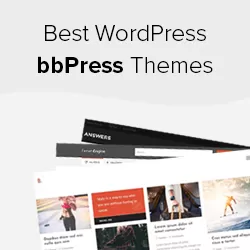
如果你想测试网站运行效果,可以在后台安装WP Super Cache之类的缓存插件,提升加载速度。同时也可以用Google PageSpeed Insights检查网站性能,根据 优化图片大小和CSS样式表。
推荐几个WordPress初学者必备的辅助工具
安装好网站之后,有些基础工具能让你更高效地管理和维护它。第一个必须提的就是All-in-One WP Migration,这个插件可以让你一键导出和导入整个网站数据,非常适合后期迁移或备份使用。虽然它是收费插件,但基础功能已经足够日常需求。
第二个推荐的是Wordfence Security,一款非常强大的安全防护插件。它可以实时监控登录行为、阻止恶意IP、扫描漏洞,还能设定两步验证。我之前有个客户的网站就被黑过,后来用了这款插件之后再也没有出现过安全问题。
如果你希望提高网站加载速度,那就不能错过Cloudflare插件。它可以自动接入Cloudflare CDN服务,加快全球用户的访问速度。特别是当你目标受众在国外时,这个插件特别有用。它的免费版本已经能满足大多数需求,除非你有更高阶的流量管理要求,否则没必要升级付费版。
至于SEO方面,前面提到过的Yoast SEO是个不错的选择。它不仅可以分析关键词密度、提醒你添加meta描述,还能帮你优化URL结构。我个人最喜欢的功能是内容可读性评分,每次写完文章都会提醒我把长句子拆短,让读者更容易理解。
还有一个值得安装的是Google Site Kit,它能把Google Analytics、Search Console、Adsense等多个谷歌产品整合在一起。你不用再一个个登录不同账户查看数据,所有重要指标都在WordPress后台一目了然。特别是对于刚起步的小网站来说,能帮你节省不少时间。
最后不要忘了定期清理无用插件和缓存。Litespeed Cache和WP-Optimize这两款插件配合使用效果很好,前者负责前端加速,后者负责数据库优化。合起来用能减少不必要的请求负担,让网站保持轻量运转。
如果你按这些方法操作了,欢迎回来告诉我你的WordPress网站上线了吗!或者你还有哪些搞不懂的安装问题,也可以留言问我~
WordPress建站的成本其实比很多人预想的要低很多。尤其是刚起步的时候,你完全可以用很便宜的价格搞定所有基础配置。我之前帮朋友搭博客,选的是阿里云的新手套餐,主机和域名一起买,总共花了不到80块钱。这种套餐虽然配置不算高,但用来跑一个简单的WordPress网站已经绰绰有余。
如果你想更灵活一些,也可以先单独注册域名,再选个便宜的虚拟主机。现在市面上不少服务商提供的入门级WordPress主机,一年费用也就几十块,而且很多时候还会附带免费SSL证书、自动备份这些实用功能。等到网站做起来了,访问量上去了,再根据实际需要升级配置也不迟。关键是前期投入门槛低,试错成本很小,哪怕只是练手也完全没问题。
常见问题解答
WordPress搭建需要多长时间?
整个WordPress的安装和基础设置过程通常在1-2小时内就能完成,特别是如果你使用了图文并茂的PDF教程,像我朋友那样照着操作,一个下午的时间已经足够让网站上线。后续内容填充和主题调整可以根据你的需求灵活安排。
安装WordPress需要技术背景吗?
完全不需要!现在的WordPress安装流程非常友好,只要你会用电脑、看得懂中文提示,按照步骤一步步操作,就能完成基本搭建。我身边不少没有技术背景的朋友都成功搭建了自己的博客或企业网站。
PDF版安装教程适合哪些人使用?
这份PDF教程特别适合刚入门的新手,或者担心在线教程跳转混乱、网络不稳定的人。你可以随时查阅、反复对照,非常适合离线学习。即使你对建站一无所知,也能通过这份教程轻松上手。
WordPress建站的成本高吗?
成本其实很低,尤其是刚开始的时候。很多云服务商提供新手套餐,价格通常在几十元以内,还会赠送域名。主机费用加上域名注册费,整体预算控制在100元以内是完全可行的。后期如果需要扩展功能,也可以根据需求逐步升级。
搭建好的WordPress网站稳定吗?
只要按照正规流程安装,并选择靠谱的主机商,WordPress网站是非常稳定的。我自己和身边朋友做的几个项目运行了几个月都没出现什么问题。 定期备份数据、更新插件和主题,也能有效提升网站的长期稳定性。
本文标题:2025年手把手教你零基础搭建WordPress网站,超详细安装步骤PDF免费领!
网址:https://www.2090ai.com/2025/07/04/tutorial/56942.html
本站所有文章由wordpress极光ai post插件通过chatgpt写作修改后发布,并不代表本站的观点;如果无意间侵犯了你的权益,请联系我们进行删除处理。
如需转载,请务必注明文章来源和链接,谢谢您的支持与鼓励!